Dell 서버의 te iDrac 웹 인터페이스 언어를 변경하는 방법을 알아보시겠습니까? 이 자습서에서는 웹 인터페이스에서 사용되는 iDrac 언어를 변경하는 방법을 보여 드리겠습니다.
저작권 © 2018-2021 에 의해 Techexpert.tips.
모든 권리보유. 이 출판물의 어떤 부분도 게시자의 사전 서면 허가 없이 어떤 형태로든 또는 어떤 방법으로든 복제, 배포 또는 전송될 수 없습니다.
장비 목록
여기에서 이 자습서를 만드는 데 사용되는 장비 목록을 찾을 수 있습니다.
이 링크에는 이 자습서를 만드는 데 사용되는 소프트웨어 목록도 표시됩니다.
Dell iDRAC 재생 목록:
이 페이지에서는 Dell iDRAC과 관련된 비디오 목록에 빠르게 액세스할 수 있습니다.
FKIT라는이름의 유튜브 채널을 구독하는 것을 잊지 마십시오.
델 iDRAC 관련 자습서:
이 페이지에서는 Dell iDRAC과 관련된 자습서 목록에 빠르게 액세스할 수 있습니다.
튜토리얼 iDrac - iDRAC 웹 인터페이스 언어 변경
iDrac 웹 인터페이스는 다음 언어를 지원합니다.
• 영어 (en-us)
• 프랑스어 (fr)
• 독일어 (드)
• 스페인어 (es)
• 간편한 중국어(zh-cn)
• 일본어(자)
iDRAC 웹 인터페이스 언어는 항상 브라우저에서 동일하게 사용됩니다.
iDrac 언어를 변경하려면 브라우저의 언어를 변경해야 합니다.
이 자습서에서는 새 언어를 설치하는 방법과 Chrome 브라우저 언어를 변경하는 방법을 설명합니다.
튜토리얼 iDrac - 크롬에 새로운 언어를 설치
원하는 언어가 나열되지 않은 경우 언어 추가 옵션을 클릭하고 원하는 언어를 선택하고 추가 단추를 클릭해야 합니다.
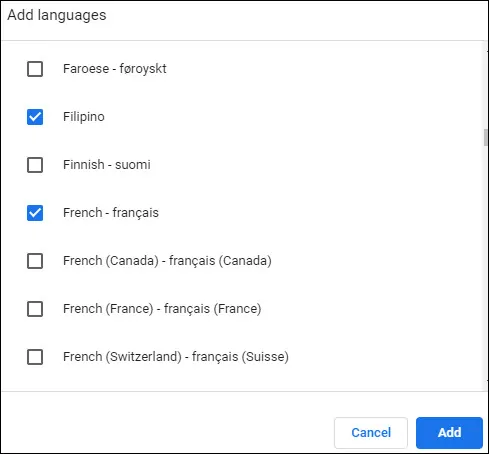
원하는 언어를 추가한 후 Chrome 인터페이스 언어를 변경할 수 있습니다.
Chrome을 다시 시작하여 새 언어를 활성화합니다.
튜토리얼 iDrac - 크롬 언어 변경
Chrome 브라우저를 열고 다음 URL을 입력합니다.
• chrome://settings/languages

언어 목록을 확장하고 원하는 언어 메뉴를 선택합니다.
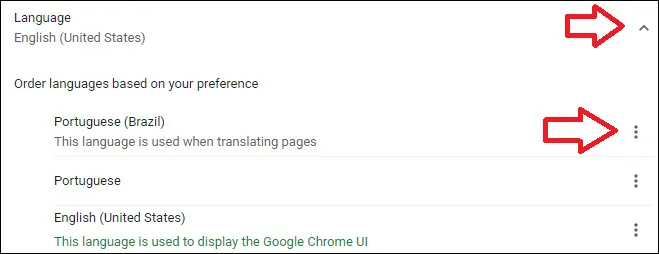
다음 옵션 선택: 이 언어로 Google 크롬 표시
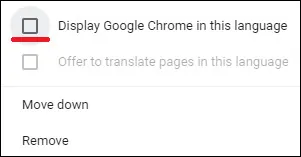
Chrome을 다시 시작하여 새 언어를 활성화합니다.
Chrome 브라우저를 열고 iDRAC의 IP 주소를 입력하고 관리 웹 인터페이스에 액세스합니다.
iDrac 웹 인터페이스는 지원되는 언어 중 하나가 사용되는 한 브라우저의 동일한 언어를 사용합니다.

축! iDrac 웹 인터페이스 언어를 변경했습니다.
